eclipse中文版 v1.0
开放源代码的、基于Java的可扩展开发平台
软件类型: 开发工具| 软件大小: 209M
支持系统: Windows8,Windows7,WinVista,Win| 更新时间: 2023-07-10 14:14
eclipse中文版是一个开放源代码的、基于Java的可扩展开发平台。从本质上来说eclipse中文版只是一个框架和一组服务,用户需要自行下载相关的插件,然后通过插件组件构建开发环境,但是呢eclipse中文版也附带了一个标准的插件集,包括Java开发工具。eclipse中文版主要是用于java的开发,可它又不仅仅只限于此,它还支持诸如C/C++、COBOL、PHP、Android等编程语言的开发。
Eclipse中文版拥有着无与伦比的插件开发环境(Plug-in Development Environment,PDE),这个组件主要针对希望扩展Eclipse的软件开发人员,因为它允许他们构建与Eclipse 环境无缝集成的工具。由于Eclipse中文版中的每样东西都是插件,对于给Eclipse中文提供插件以及给用户提供一致和统一的集成开发环境而言,所有工具开发人员都具有同等的发挥场所。更多功能,用户自行下载探索吧。
eclipse安装教程
1、eclipse中文版安装过程中出现,则需要安装 Java SE Runtime Environment (JRE) java7运行库
2、软件运行需要Microsoft .NET Framework 4.0
怎么汉化?
1、将安装包内的汉化包进行解压,可以看到压缩包中包含了一个eclipse文件夹,这个文件夹下有两个目录plugins,features
2、复制plugins,features这两个文件夹到eclipse的安装目录下
3、提示文件夹下已经包含相同文件名称的文件夹,那么选择是把两个文件夹进行合并
4、复制完成后,重新启动Eclipse,Eclipse就成功地被汉化了
jdk环境搭建教程
java到此下载/soft/201510233074.html
1、右键我的电脑,属性,高级系统设置
2、点击高级,环境变量
3、选择下面系统变量的新建,在弹出的框内,
填入变量名:JAVA_HOME
变量值 填jdk的具体安装路径(比如D:\Java\jdk1.8.0_60)
同样新建
变量名 CLASSPATH
变量值 .;%JAVA_HOME%\lib\dt.jar;%JAVA_HOME%\lib\tools.jar; (注意最前面有个点)
编辑Path
变量名:Path
变量值:;%JAVA_HOME%\bin (点击编辑在后面加上这个值)
4、检验环境是否配置成功,win+r运行cmd 输入 java -version (注意java 和 -version中间有空格)
5、显示版本号则配置成功
eclipse使用教程
1、第一次打开要设置工作环境,你可以选择在别的盘或者默认c盘,点击ok
2、创建一个项目:选择file--New--java Project,如图
3、输入项目名称,比如我输入test,然后点击finish
4、完成项目的创建,点击红框里的小图标,如图然后在左侧菜单选择test项目,右键--new--class
5、键入类名,如我输入test,如图,然后点击finish
6、在代码框里面就可以开始打代码啦
eclipse快捷键大全
Eclipse最全快捷键,熟悉快捷键可以帮助开发事半功倍,节省更多的时间来用于做有意义的事情。
Ctrl+1 快速修复(最经典的快捷键,就不用多说了)
Ctrl+D: 删除当前行
Ctrl+Alt+↓ 复制当前行到下一行(复制增加)
Ctrl+Alt+↑ 复制当前行到上一行(复制增加)
Alt+↓ 当前行和下面一行交互位置(特别实用,可以省去先剪切,再粘贴了)
Alt+↑ 当前行和上面一行交互位置(同上)
Alt+← 前一个编辑的页面
Alt+→ 下一个编辑的页面(当然是针对上面那条来说了)
Alt+Enter 显示当前选择资源(工程,or 文件 or文件)的属性
Shift+Enter 在当前行的下一行插入空行(这时鼠标可以在当前行的任一位置,不一定是最后)
Shift+Ctrl+Enter 在当前行插入空行(原理同上条)
Ctrl+Q 定位到最后编辑的地方
Ctrl+L 定位在某行 (对于程序超过100的人就有福音了)
Ctrl+M 最大化当前的Edit或View (再按则反之)
Ctrl+/ 注释当前行,再按则取消注释
Ctrl+T 快速显示当前类的继承结构
Ctrl+W 关闭当前Editer
Ctrl+K 参照选中的Word快速定位到下一个
Ctrl+E 快速显示当前Editer的下拉列表(如果当前页面没有显示的用黑体表示)
Ctrl+/(小键盘) 折叠当前类中的所有代码
Ctrl+×(小键盘) 展开当前类中的所有代码
Ctrl+Space 代码助手完成一些代码的插入(但一般和输入法有冲突,可以修改输入法的热键,也可以暂用Alt+/来代替)
Ctrl+Shift+E 显示管理当前打开的所有的View的管理器(可以选择关闭,激活等操作)
Ctrl+J 正向增量查找(按下Ctrl+J后,你所输入的每个字母编辑器都提供快速匹配定位到某个单词,如果没
Ctrl+Shift+J 反向增量查找(和上条相同,只不过是从后往前查)
Ctrl+Shift+F4 关闭所有打开的Editer
Ctrl+Shift+X 把当前选中的文本全部变为大写
Ctrl+Shift+Y 把当前选中的文本全部变为小写
Ctrl+Shift+F 格式化当前代码
Ctrl+Shift+P 定位到对于的匹配符(譬如{}) (从前面定位后面时,光标要在匹配符里面,后面到前面,则反之)
Alt+Shift+R 重命名 (是我自己最爱用的一个了,尤其是变量和类的Rename,比手工方法能节省很多劳动力)
Alt+Shift+M 抽取方法 (这是重构里面最常用的方法之一了,尤其是对一大堆泥团代码有用)
Alt+Shift+C 修改函数结构(比较实用,有N个函数调用了这个方法,修改一次搞定)
Alt+Shift+L 抽取本地变量( 可以直接把一些魔法数字和字符串抽取成一个变量,尤其是多处调用的时候)
Alt+Shift+F 把Class中的local变量变为field变量 (比较实用的功能)
Alt+Shift+I 合并变量
Alt+Shift+V 移动函数和变量(不怎么常用)
Alt+Shift+Z 重构的后悔药(Undo)
常见问题
如何开发android?
1、下载SDK,解压后我们进入文件名为eclipse的文件夹中。点击eclipse应用程序,运行
2、进入eclipse界面后,开始新建android项目。输入新建项目名,如果没有特殊要求,点击next一直至最后完成。开始的配置只是一个大体的框架的构建,这些我们可以以后进行修改,最总要的还是代码的编写
3、所有配置都完成后就可以开始进行android的开发了
怎么下载安装版的?
根据上方小编提供的相关安装教程即可
如何导入一个项目?
一般的导入方法:打开eclipse,file->import--》Existing Projects into WorkSpace. 直接选择你要导入工程的目录。。它会自动去找.project这个配置文件的。。就会自动把工程导入进来。
一直不停building?
方法1.修改eclipse启动文件 eclipse.ini 中添加启动参数参数: -vmargs -Xmx512m
方法2.关闭自动构建工作区: project -> build Auto…..
方法3.在eclipse.ini式中添加了一个命令 -clean
如何导入jar包?
1、右击工程的根目录,点击Properties进入Properties。或者选中工程根目录,按Alt-Enter即可
2、在Properties页面中选中Java Build Path,选中Libraries标签,点击Add External JARs
3、找到需要添加的jar包,确定即可
怎么用?
1、eclipse怎么设置字体大小?
1.打开eclipse,找到window
2.点击后在下拉菜单中找到preferences
3.在左边的菜单栏中找到general,appearance在general展开后的第一行,点击展开appearance
4.找到colors and fonts,点击这样就快找到我们要的了
5.看到右边字体一列有很多的选项,我们只需要修改basic里面的
6.点击展开Basic,最下面有 Text Font 这个选项,点击
7.然后右边的Edit被激活了,点击Edit,在这里我们把字体修改成我们想要的就OK了
2、eclipse怎么连接数据库?
打开Eclipse,创建一个项目(my),
操作:右键点击my--->build Path--->add external Archiver...选择jdbc驱动,点击确定。
3、eclipse怎么恢复默认布局?
1.双击打开eclipse,进入eclipse的工件界面
2.点击“Window”,在弹出的下拉菜单中选中“Reset Perspective As...”
3.在弹出的对话框中点击“Yes”
- MsSqlToOracle(数据库迁移软件) v2.9 03-18
- Runway(AI机器人训练软件) v0.13.1 01-11
- 易用API伴侣 v1.8 12-27
- PDA开发工具 v2.04 12-26
- 派森(Python) v2.7.18 12-25
- TQEditor(HTML在线编辑器) v2.3.8 12-24
- KBlock(编程教育软件) v0.1.1 12-23
- 微信公众平台小程序开发工具下载 0.11.122100 12-22
- 安卓XML背景生成工具 v2.0.1 12-21
- Apache Tomcat下载 8.0.30 12-20
-
1
BarTender2016官方版 v1.0
人气:1000
-
2
云开名师 v2.5.3.0官方版
人气:999
-
3
漂亮蝴蝶qq分组补丁
人气:999
-
4
万科微v电脑版 v9.9.3
人气:999
-
5
汉仪颜楷简字体 v1.0
人气:999
-
6
Debugview(VC调试工具) v1.0
人气:998
-
7
pixso协同设计 v1.31.0
人气:998
- 8
-
9
手写模拟器 v1.0
人气:998
-
10
ETStudio IDE v1.03
人气:998

 英语发音翻译一点通
英语发音翻译一点通
 Media Resizer
Media Resizer
 美图拍拍(大头贴软件)
美图拍拍(大头贴软件)
 syncnavigator(数据库同步工具)
syncnavigator(数据库同步工具)
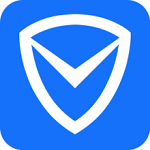 异鬼2病毒专杀软件绿色版
异鬼2病毒专杀软件绿色版
 onenote 2013
onenote 2013
 公交汽车票款综合管理系统
公交汽车票款综合管理系统
 间谍克星 V1.35
间谍克星 V1.35
 WINDOWS魔法助手
WINDOWS魔法助手
 全能王抠图
全能王抠图
 腾讯qq2012
腾讯qq2012
 365天天抽奖
365天天抽奖
 Git客户端
Git客户端
 吊装助理-吊耳设计
吊装助理-吊耳设计
 360桌面助手
360桌面助手
 Giada(DJ混音软件)
Giada(DJ混音软件)









